电脑AI软件如何更改底色
其实更改底色是一个很简单的操作。今天小编就告诉大家电脑AI软件如何更改底色。
具体如下:
1.首先我们打开电脑中的AI软件 ,进入界面之后我们点击上方功能栏中文件选项,然后在下拉的窗口中点击新建;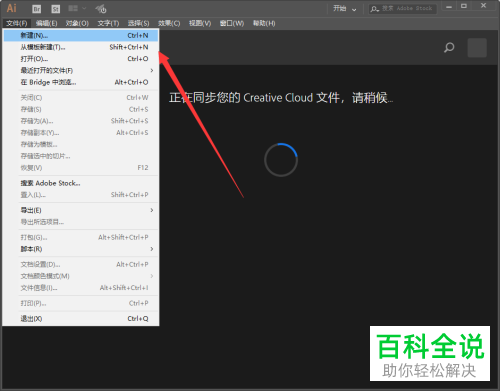
2.在新建文档的窗口中我们选择自己需要的尺寸,然后点击下方创建选项。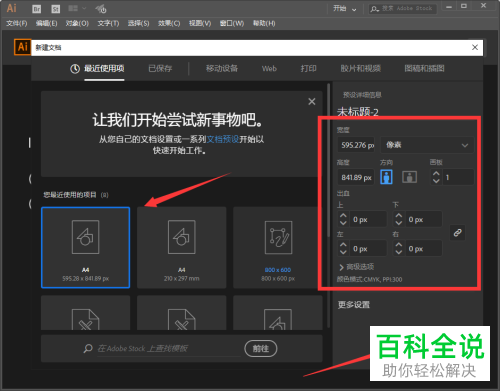
3.画板即可创建完成。我们点击左侧一栏中的矩形工具;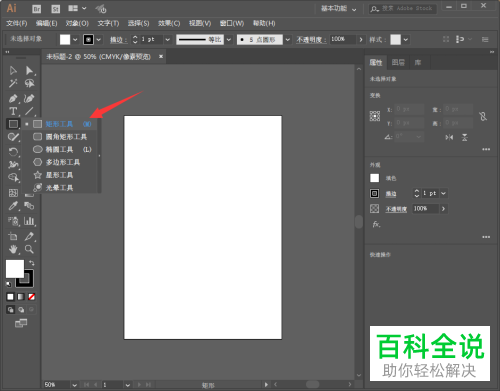
4.绘制一个和画板一样大的矩形框。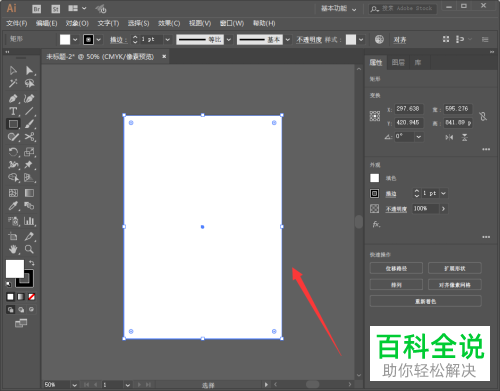
5.双击左下方如图所示的图标可以更改颜色。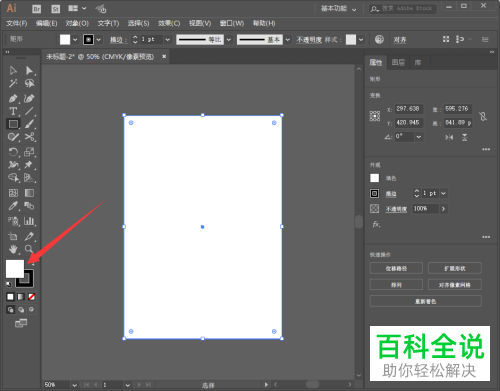
6.双击之后即可打开拾色器窗口了,我们选择自己喜欢的颜色,点击确定。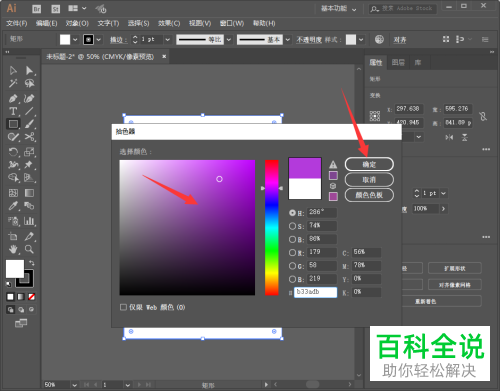
7.最后别忘了取消描边,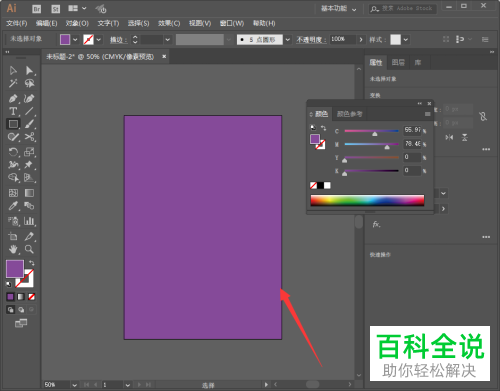
以上就是电脑AI软件更改底色的方法。
赞 (0)

